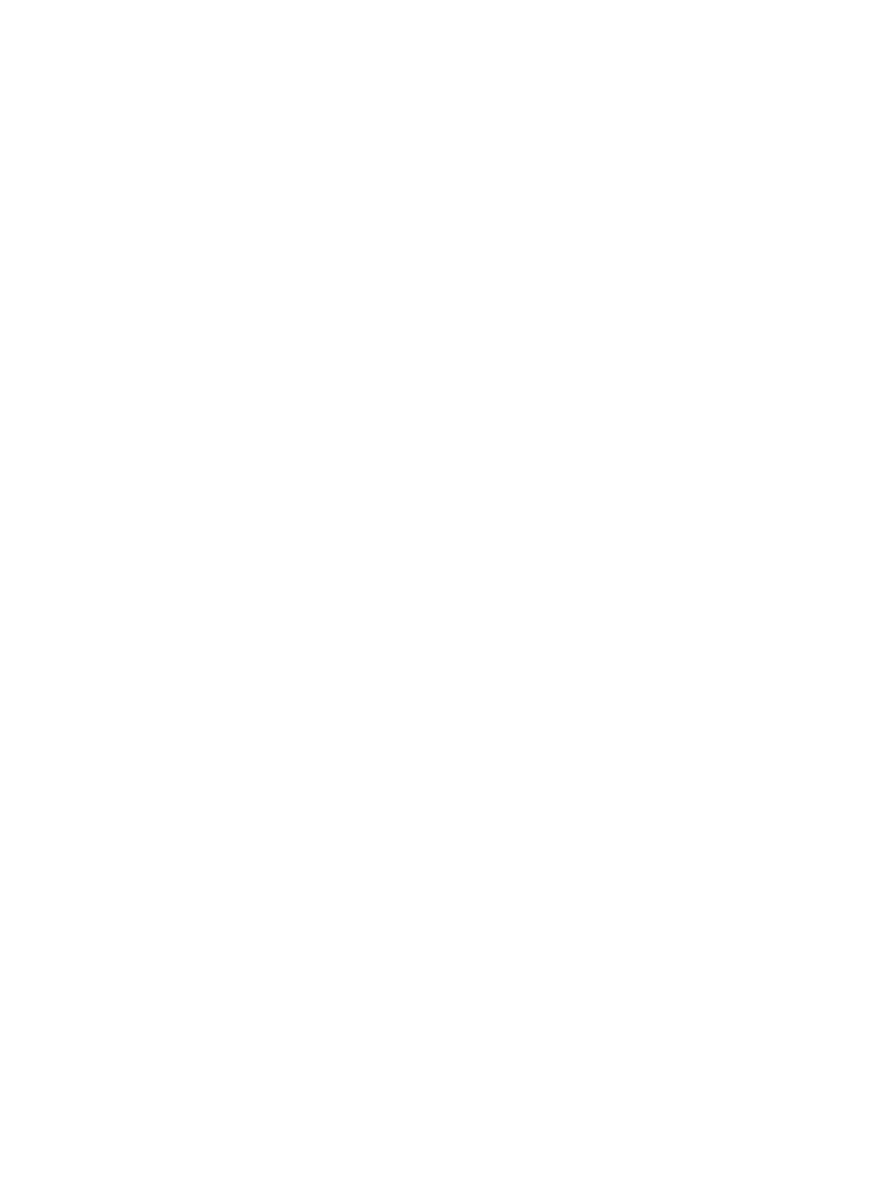
Checkliste für die Fehlerbehebung
Führen Sie die Schritte in der Liste aus, wenn Sie ein Problem mit dem Produkt beheben möchten.
1.
Wenn das Bedienfeld leer bzw. schwarz ist, führen Sie die folgenden Schritte aus:
a. Ziehen Sie das Netzkabel aus der Steckdose.
b. Stellen Sie sicher, dass das Gerät eingeschaltet ist.
c.
Vergewissern Sie sich, dass die Versorgungsspannung den elektrischen Anforderungen des
Geräts entspricht. (Sehen Sie auf dem Etikett auf der Rückseite des Geräts nach, welche
Spannungsvoraussetzungen gelten.) Wenn Sie eine Steckdosenleiste verwenden und die
Spannung nicht innerhalb der angegebenen Spezifikationen liegt, stecken Sie das Gerät
direkt in eine Wandsteckdose ein. Wenn das Gerät bereits in einer Wandsteckdose
eingesteckt ist, probieren Sie eine andere Steckdose aus.
d. Wenn die Netzstromversorgung durch keine dieser Maßnahmen wiederhergestellt werden
kann, wenden Sie sich an den HP Kundendienst.
2.
Auf dem Bedienfeld sollte der Status
Bereit
angezeigt werden. Wenn eine Fehlermeldung
angezeigt wird, beheben Sie das Problem.
3.
Überprüfen Sie die Kabelverbindungen.
a. Überprüfen Sie die Kabelverbindung zwischen dem Gerät und dem Computer bzw. dem
Netzwerkanschluss. Stellen Sie sicher, dass das Kabel fest angeschlossen ist.
b. Überprüfen Sie das Kabel auf einen Defekt, indem Sie (falls möglich) ein anderes Kabel
verwenden.
c.
Überprüfen Sie die Netzwerkverbindung
4.
Überprüfen Sie, ob Größe und Art des gewählten Papiers den technischen Spezifikationen des
Geräts entsprechen. Öffnen Sie außerdem im Bedienfeld das Menü
Fächer
, und vergewissern Sie
sich, dass das Fach für den Papiertyp und das Papierformat korrekt konfiguriert sind.
5.
Drucken Sie eine Konfigurationsseite. Wenn das Gerät an ein Netzwerk angeschlossen ist, wird
auch eine Seite für den HP Jetdirect-Druckserver ausgegeben.
a. Berühren Sie auf dem Bedienfeld des Geräts auf dem Home-Bildschirm die Schaltfläche
Verwaltung
.
b. Öffnen Sie die folgenden Menüs:
◦
Berichte
◦
Konfigurations-/Statusseiten
◦
Konfigurationsseite
c.
Berühren Sie die Schaltfläche
, um die Seite zu drucken.
Wenn die Seiten nicht gedruckt werden, überprüfen Sie, ob mindestens in ein Fach Papier
eingelegt wurde.
200
Kapitel 10 Lösen von Problemen
DEWW
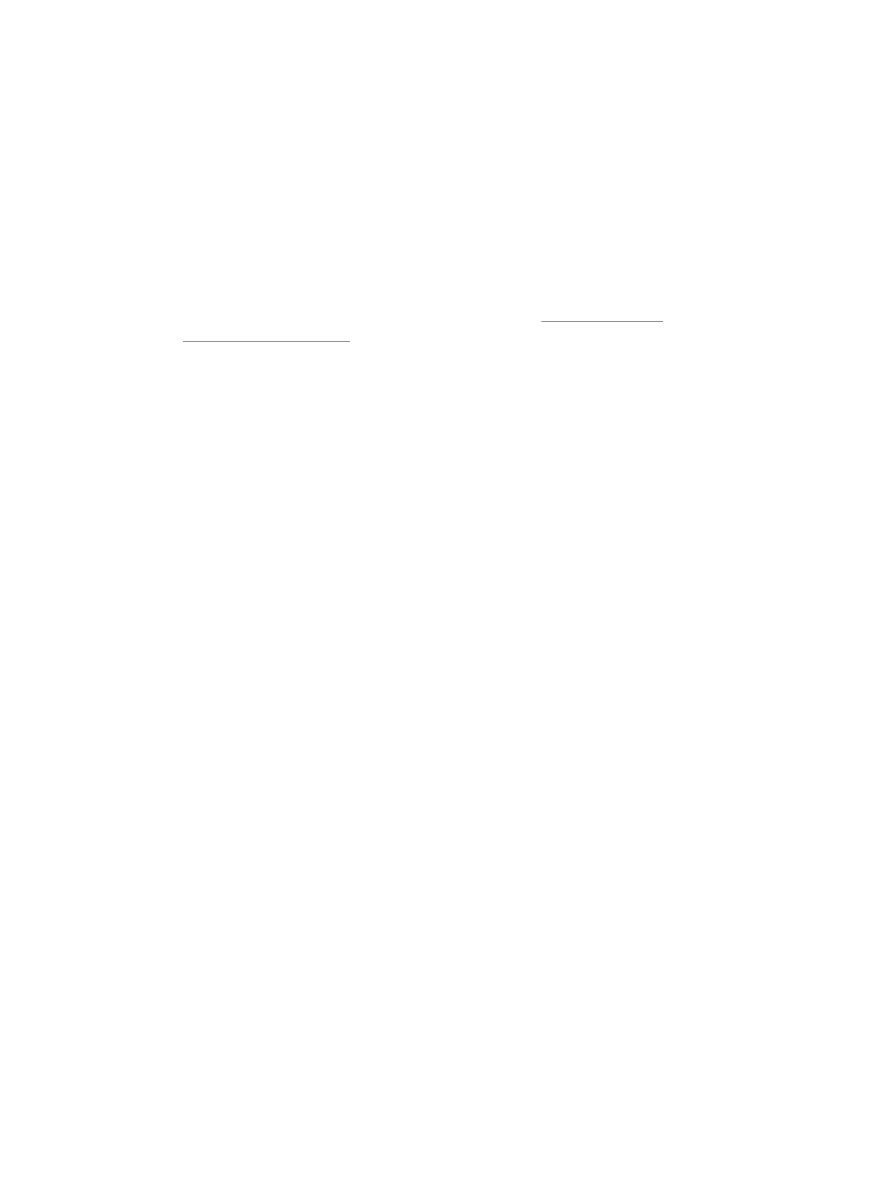
Wenn die Seite einen Papierstau im Gerät verursacht, befolgen Sie die Anweisungen auf dem
Bedienfeld, um den Papierstau zu beheben.
Wenn die Seite nicht richtig gedruckt wird, ist das Problem auf die Produkthardware
zurückzuführen. Wenden Sie sich an den HP Kundendienst.
Wenn die Seite korrekt gedruckt wird, funktioniert die Gerätehardware korrekt. Das Problem ist
dann auf den verwendeten Computer, den Druckertreiber oder das Programm zurückzuführen.
6.
Vergewissern Sie sich, dass Sie den Druckertreiber für dieses Gerät installiert haben. Überprüfen
Sie das Programm, um sicherzustellen, dass Sie den Druckertreiber für dieses Gerät verwenden.
Den Druckertreiber finden Sie auf der CD, die mit diesem Gerät geliefert wurde. Sie können den
Druckertreiber auch auf dieser Website herunterladen:
www.hp.com/go/
lj500MFPM525_software
7.
Drucken Sie ein kurzes Dokument in einem anderen Programm, mit dem Sie bereits früher
erfolgreich gedruckt haben. Wenn das Problem dadurch behoben wird, ist es auf das Programm
zurückzuführen. Wenn das Dokument weiterhin nicht gedruckt wird, führen Sie die folgenden
Schritte aus:
a. Drucken Sie den Druckauftrag über einen anderen Computer, auf dem die Gerätesoftware
installiert ist.
b. Wenn das Gerät mit einem Netzwerk verbunden ist, schließen Sie es direkt über ein USB-
oder Parallelkabel am Computer an. Stellen Sie im Druckertreiber den richtigen Anschluss
ein, oder installieren Sie die Software erneut. Wählen Sie dabei den neuen Anschlusstyp aus.
DEWW
Checkliste für die Fehlerbehebung
201